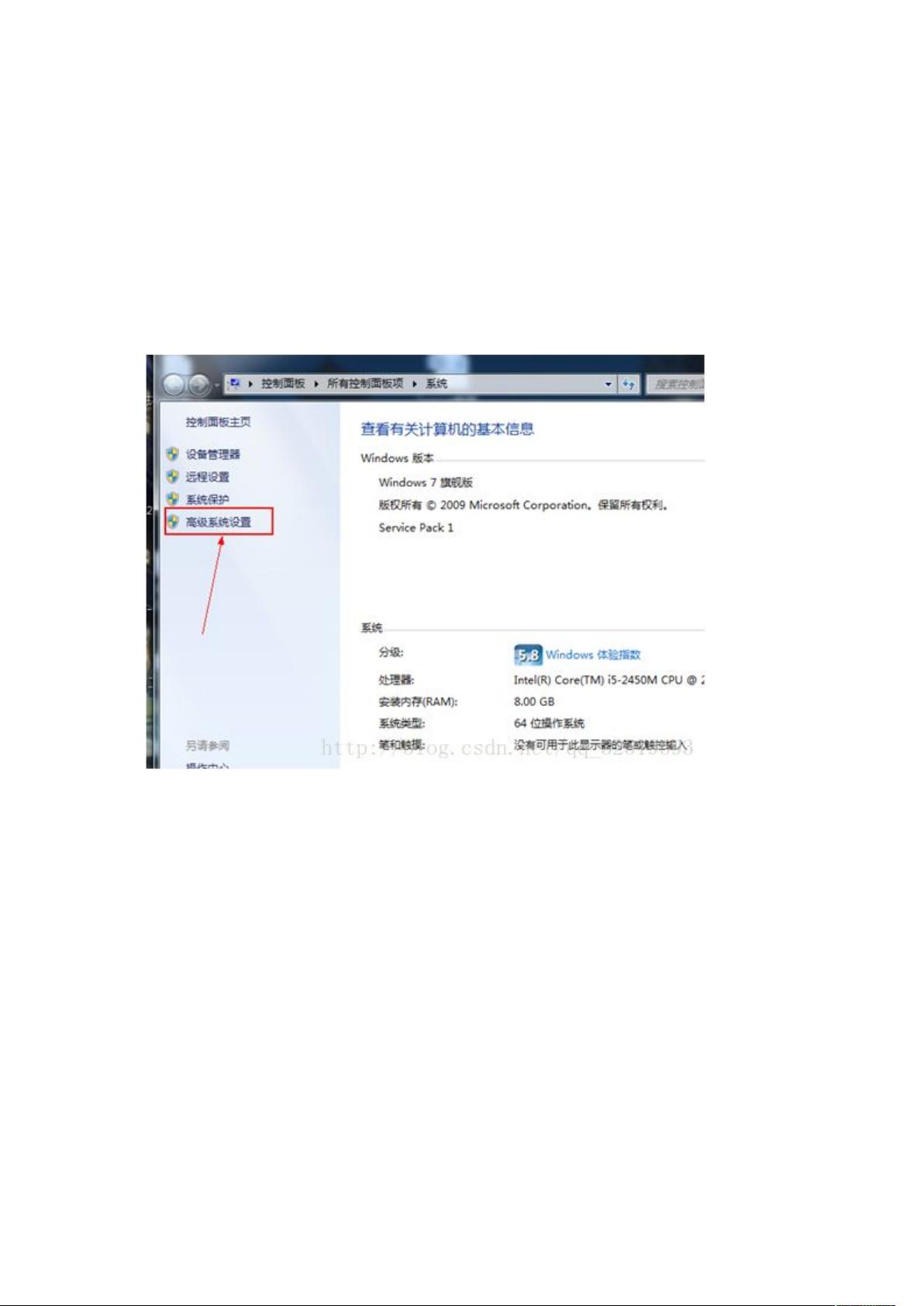Windows和Linux下的JDK与Tomcat安装配置指南
下载需积分: 9 | DOCX格式 | 1.51MB |
更新于2024-07-17
| 57 浏览量 | 举报
"Tomcat、JDK安装配置手册"
在IT领域,Java开发是不可或缺的一部分,而JDK(Java Development Kit)和Tomcat则是Java应用程序的基础。本手册详细介绍了在Windows和Linux系统上安装和配置JDK及Tomcat的步骤。
首先,安装JDK时必须注意操作系统的位数。64位操作系统可以兼容64位和32位的JDK,而32位操作系统只能安装32位的JDK。JDK的最新版本可以从Oracle官网下载,网址为http://www.oracle.com/technetwork/java/javase/downloads/jdk8-downloads-2133151.html。下载之前需要接受Oracle的许可协议。
安装JDK后,关键步骤是配置环境变量。在Windows系统中,这通常包括设置`JAVA_HOME`、`CLASSPATH`以及更新`PATH`变量。`JAVA_HOME`应指向JDK的安装目录,例如`C:\ProgramFiles\Java\jdk1.8.0_77`。`CLASSPATH`变量值应设置为`.%;%JAVA_HOME%\lib;%JAVA_HOME%\lib\tools.jar`,其中点表示当前目录。`PATH`变量需要追加`%JAVA_HOME%\bin;%JAVA_HOME%\jre\bin`,确保系统可以找到Java的可执行文件。
完成环境变量配置后,可以通过命令行工具验证JDK安装是否成功。输入`javac`和`java`命令,如果返回相关信息,说明编译和运行环境已配置正确。
接下来是Tomcat的安装。Tomcat是一个流行的开源Java应用服务器,主要用于部署和运行Servlet和JavaServer Pages(JSP)。安装过程相对简单,只需双击下载的安装包,按照向导进行。在安装过程中,可以选择将Tomcat作为服务安装,这样可以在系统服务中管理Tomcat的启动和停止。默认的HTTP端口号是8080,通常无需更改。
安装完成后,可以通过访问`http://localhost:8080`来测试Tomcat是否正常工作。如果看到Tomcat的欢迎页面,说明安装和配置都已完成。
这个手册提供了详细的操作指南,帮助用户在Windows系统上顺利安装和配置JDK及Tomcat。对于Linux系统的配置,虽然没有具体描述,但原理类似,主要涉及下载对应平台的JDK和Tomcat,然后通过环境变量设置(如修改`~/.bashrc`文件)和启动服务脚本来完成安装和配置。对于Linux用户,可以参考类似的方法进行操作。
相关推荐









lqiceman
- 粉丝: 0
- 资源: 2
最新资源
- mapbox-android-sdk-all.zip
- launch-control-xl:用于Novation Launch Control XL的Web MIDI包装器
- covid19报告
- lasu_library
- Cloakify:CloakifyFactory-Plain Sight中的数据渗透和渗透; 使用基于文本的隐写术将任何文件类型转换为日常字符串列表; Evade DLPMLS设备,击败数据白名单控制,分析师的社会工程学,Evade AV检测
- Ferris Wheel - New Tab in HD-crx插件
- Material-Cinema:一个关于电影材质设计的应用
- STV0900AAC_DS_revC_datasheet_dvb_
- truecaller_query:一个npm模块,提供通往TrueCaller查询API的简单网关
- Pico8FileMerger:一个简单的工具,允许将.p8文件的库代码外包
- 884449309406368爱心.zip
- depot_tools.zip
- OmicronRepo
- fhe-toolkit-linux:用于Linux的IBM完全同态加密工具包。 该工具包是一个基于Linux的Docker容器,可演示对加密数据的计算而无需解密! 该工具包附带两个演示,其中包括使用神经网络进行的完全加密的机器学习推理以及保留隐私的键值搜索
- 易语言-OPENSSL加密解密大集合
- Mni-SysTick-STC8-APP-LCD_单片机c_stc8g_液晶12864_